海外版Xperia Z UltraでドコモLTE通信できるか?:週間リスキー
2013年09月25日 10時30分更新
週間リスキー編集局に『Xperia Z Ultra C6833』が到着しました。このLTE版でドコモXi(LTE)通信はできるのでしょうか? さっそく試してみましょう!
| LTE対応『Xperia Z Ultra C6833』到着! |
 |
|---|
| まぎれもないLTE版です |
 |
|---|
なお『Xperia Z Ultra』の詳細については、下記記事をご参照ください。
いまこの瞬間欲しくなる『Xperia Z Ultra』実機レビュー
Xperia Z Ultra発表 薄さ6.5ミリのペン入力対応6.4インチフルHD機
世界最大6.44インチフルHDスマホXperia Z Ultraフォトレビュー
6.4インチXperia Z UltraとiPad miniを比較レビュー:週間リスキー
| ドコモSIM入れます |
 |
|---|
さて、まずはドコモSIM(Xi契約)を入れます。つぎに必要なのが、mopera Uの契約です。mopera Uの追加契約は“My docomo”ホームページからがお手軽ですが、よくわからない人は、ドコモショップに行って「mopera Uの追加契約お願いします!」とお伝えください。もちろん自己責任で。
mopera Uの契約が終了したら、今度はAPNの設定です。
| APNに“mopera.net”と入力 |
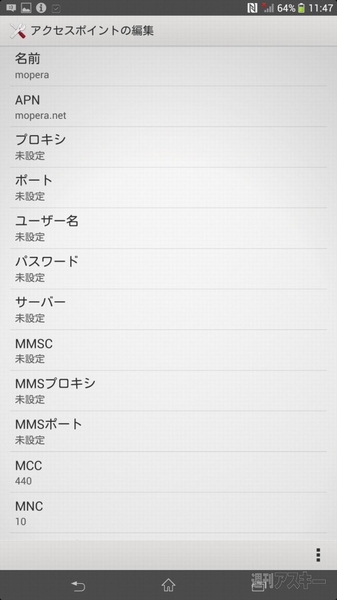 |
|---|
名前は適当に、そしてAPNには“mopera.net”を入力します。ほかの項目はとくに入力する必要はありません。
| 設定したAPNを選択 |
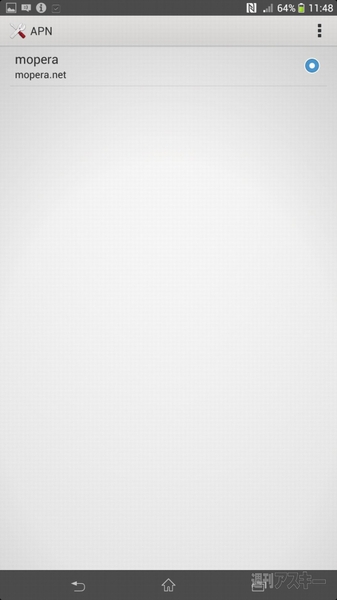 |
|---|
最後に設定したAPNを選択し、有効にします。これで準備完了。さて『Xperia Z Ultra C6833』はLTE接続できるでしょうか?
| LTE表示が! |
 |
|---|
お、LTE表示ができています。あまりにもあっけなく、データ通信も行なえていますね。ただ本当にLTE通信されているかどうか確証が持てなかったので、フィールドテストモードでチェックすることにしました。
電話アプリから“*#*#4636#*#*”と入力すると、フィールドテストモードに入ります。なお、ここの設定を変更する際は、細心の注意を払い、また自己責任でよろしくお願いいたします。
| フィールドテストモードに入って… |
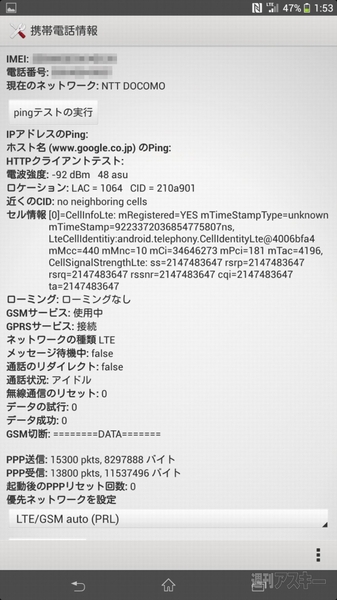 |
|---|
| “LTE only”に固定 |
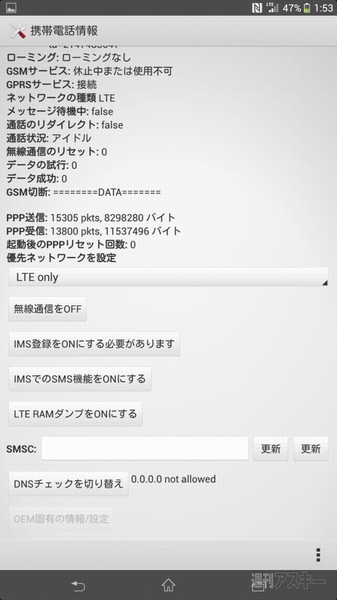 |
|---|
フィールドテストモードに入って“優先ネットワークを設定”を“LTE only”に設定します。これでLTE以外での接続は行なわれないことになります。つまり、この状態でもデータ通信できれば、LTE通信できていることになるわけですね。
| “LTE only”でデータ通信できた! |
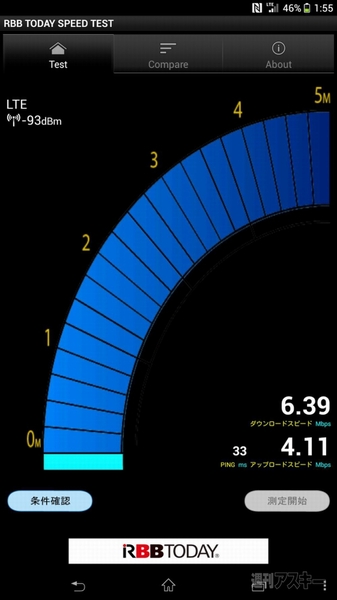 |
|---|
“LTE only”に切り替えてから『RBB TODAY SPEED TEST』で通信速度を計測しましたが、問題なく測定終了。ややスピードが遅い気もしますが、ビルなかの11階なのでこんなもんでしょう。
| 魅力的ですねー |
 |
|---|
週間リスキー編集局的には、あらゆることをオススメしていませんが、いますぐ入手可能な『Xperia Z Ultra C6833』で、ドコモXi(LTE)通信できるのはあまりにも魅力的。どこのキャリアからでもいいので正式に国内でも早く発売されてほしいものです。
●おもなスペック
OS:Android4.2
CPU:Snapdragon800(2.2GHz、クアッドコア)
メモリー(RAM):2GB
内蔵ストレージ:16GB(マイクロSDXC対応)
ディスプレー:6.44インチ液晶(1080×1920ドット、342dpi)
カメラ:リア約800万画素、フロント約200万画素
バッテリー容量:3000mAh
通信:LTE、3G(HSPA+)、GSM
サイズ/重量:92.2(W)×6.5(D)×179.4(H)mm/212g
●関連サイト
製品公式サイト(英語)
EXPANSYSジャパン
製品販売サイト(EXPANSYSジャパン)
※著者および編集部は、技術基準適合証明(技適)を受けていない通信機器の利用を勧めるものではございません。通信機器は各国の法律に基づいて利用してください。各国の法律に反して利用しても、著者および編集部は一切責任を負いません。
週刊アスキーの最新情報を購読しよう
本記事はアフィリエイトプログラムによる収益を得ている場合があります



